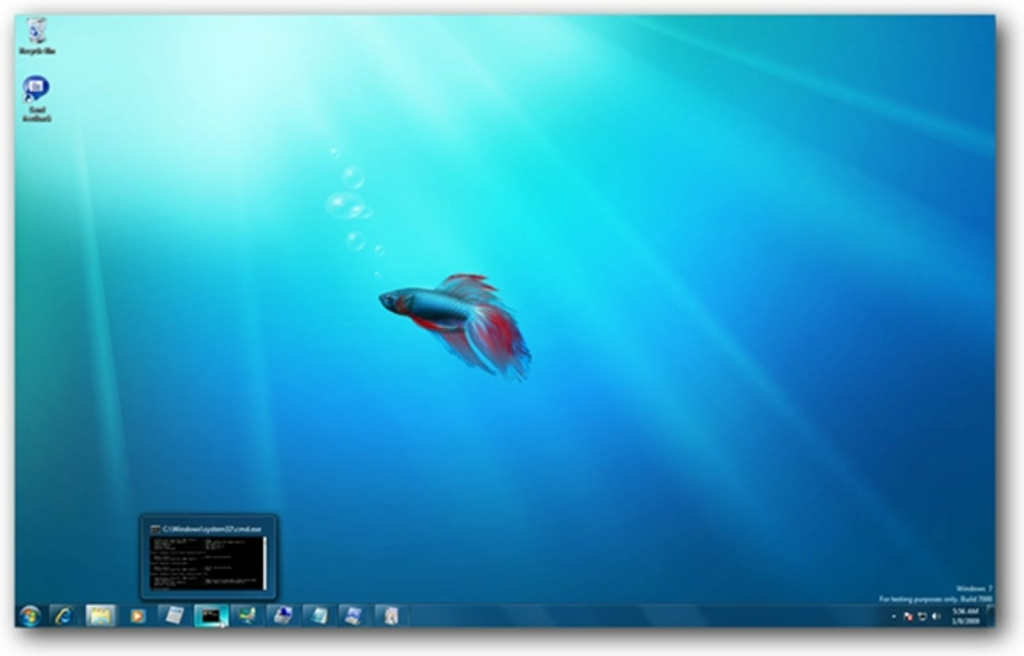
Jeśli jeszcze nie słyszałeś, publiczna wersja beta systemu Windows 7 jest została wydana za pośrednictwem witryny Microsoft, a każdy, kto zarejestruje się od teraz do 24 stycznia, otrzyma tymczasowy klucz licencyjny dla wersji Beta 1. Dzisiaj omówimy funkcje i to, czego należy się spodziewać.
Korzystam z wersji beta od kilku tygodni, a wczoraj dostałem w swoje ręce oficjalne wydanie Beta 1, które jest wystarczająco dobre, aby używać go regularnie, gdyby nie data końcowa… tak , wersja beta wygasa 1 sierpnia 2009, po czym przestanie działać.
Jeśli chciałbyś podsumować Windows 7 w kilku słowach: to Windows Vista z kilkoma nowymi funkcjami i prawie wszystkimi niedogodnościami i błędami usuniętymi… i naprawdę błyszczącą warstwą farby. Robi wrażenie, więc od razu przejdziemy do zrzutów ekranu.
Wycieczka po zrzutach ekranu
Domyślny pulpit systemu Windows 7 jest czysty i prosty, i jak prawie wszystko w tym wydaniu, jest naprawdę imponujący.
Pierwszą rzeczą, której nie możesz przegapić, jest nowy pasek zadań, który wykorzystuje duże ikony zamiast przycisków paska zadań i jednocześnie integruje funkcję szybkiego uruchamiania. Na tym zrzucie ekranu zauważysz, że ikona Windows Media Player nie jest „aktywna”, ponieważ nie mam otwartej instancji… ale została przypięta do paska zadań.
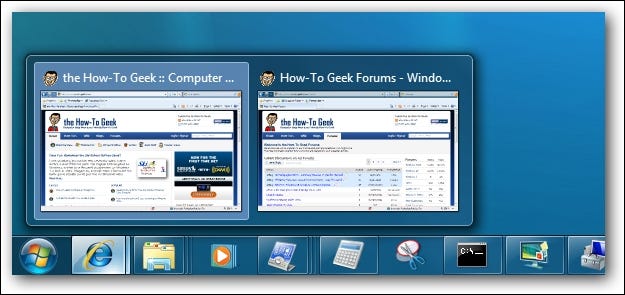
Miniatury wyskakującego podglądu zostały ulepszone, aby wyświetlać wiele okien obok siebie, co jest znacznie bardziej przydatne niż sposób Vista, zwłaszcza że Windows 7 domyślnie łączy okna: nawet jeśli masz otwarte tylko dwa okna, zostaną one połączone w jedno przycisk paska zadań.
Po najechaniu kursorem na jeden z podglądów system Windows 7 automatycznie przełączy się do tego okna, dzięki czemu można zobaczyć w większym widoku, które to okno. Myślę, że bardzo przydatne w przypadku dokumentów Worda.
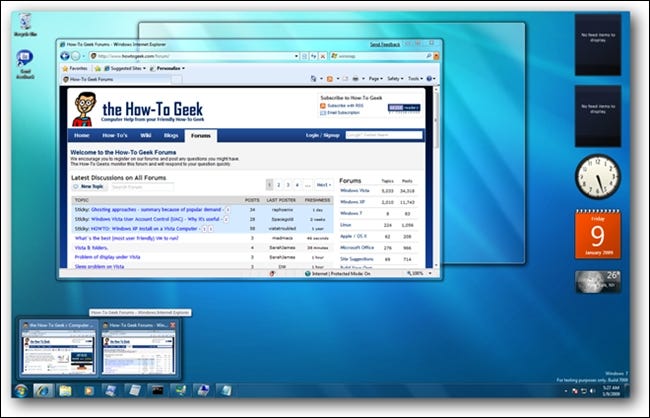
Nowe przyciski paska zadań mają również nowe menu prawego przycisku myszy, które zapewnia dostęp do specjalnych folderów lub ostatnich dokumentów. Istnieje nowy interfejs API, który umożliwia aplikacjom dodawanie elementów do tej listy, więc spodziewaj się, że w przyszłości stanie się to wielką sprawą.
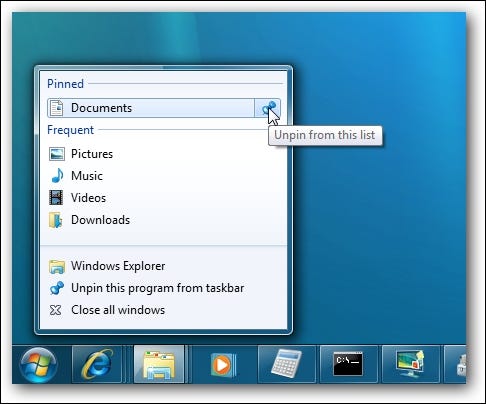
Jeśli nie podoba Ci się funkcjonalność paska zadań, możesz wrócić do metody systemu Windows Vista, otwierając Właściwości paska zadań i menu Start (kliknij prawym przyciskiem myszy Właściwości). Ustawienie „Przyciski paska zadań” pozwoli Ci wyłączyć tryb pojedynczej ikony i możesz wybrać „Użyj małych ikon”, aby wyłączyć duże ikony.
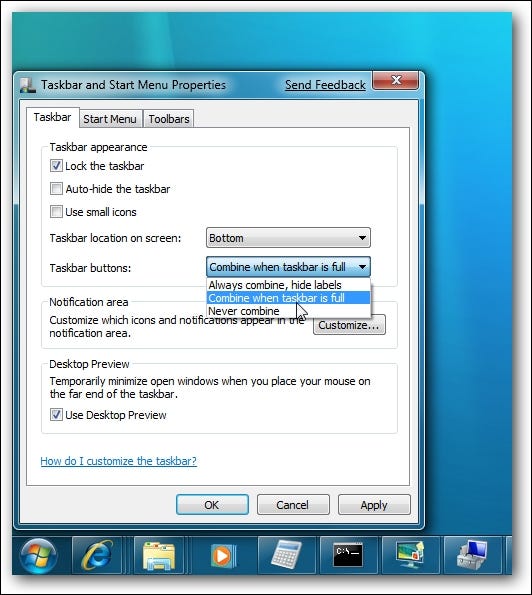
Następną rzeczą, którą możesz zauważyć, jest to, że nie ma już „paska bocznego” dla gadżetów… musisz kliknąć pulpit prawym przyciskiem myszy i wybrać gadżety, aby dodać więcej, które można przeciągnąć na pulpit w dowolne miejsce . Zauważysz też, że możesz stąd szybko uzyskać dostęp do swojego rozwiązania.
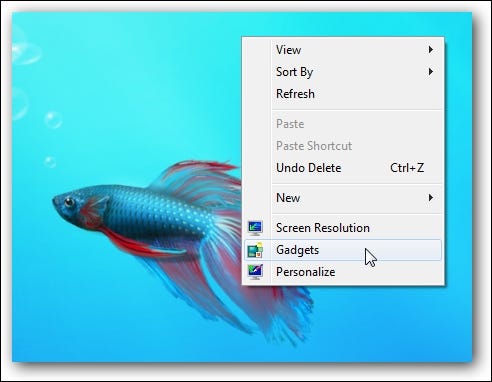
Jeśli chcesz zadokować gadżety z boku, tak jak kiedyś, nadal możesz: Jeśli przeciągniesz pulpity na bok ekranu, zostaną tam zadokowane:
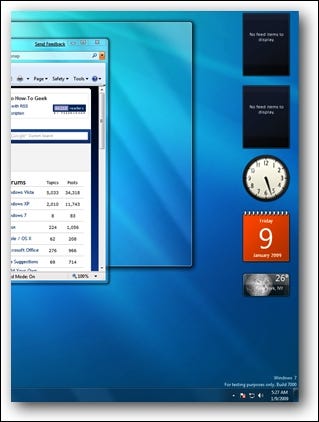
Menu Start jest mniej więcej takie samo jak wcześniej, chociaż zauważysz, że przycisk Zamknij jest znacznie prostszy i można go skonfigurować do innej akcji bezpośrednio na ekranie właściwości paska zadań i menu Start.
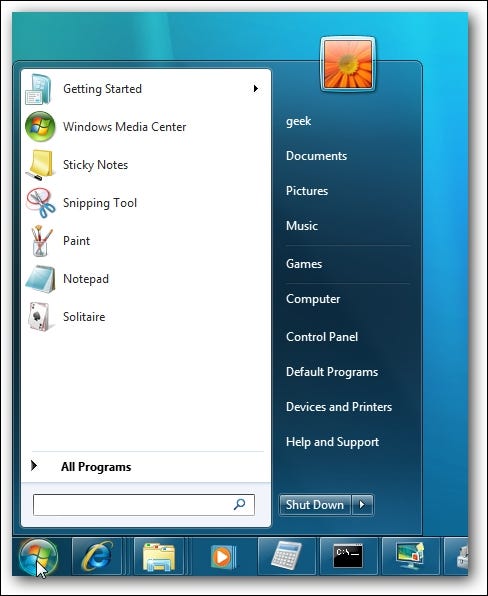
Zauważysz strzałkę obok opcji Pierwsze kroki… za każdym razem, gdy zobaczysz strzałkę na przypiętym elemencie, możesz najechać na nią kursorem, aby wyświetlić listę zadań po prawej stronie, z dość zabawnym efektem „wysunięcia”, tak naprawdę nie można pokazać na zrzucie ekranu.
W rzeczywistości trudno jest pokazać prawdziwą „gładkość” interfejsu użytkownika na tych zrzutach ekranu… musisz spróbować samemu, aby zrozumieć: wszystko jest po prostu gładkie.
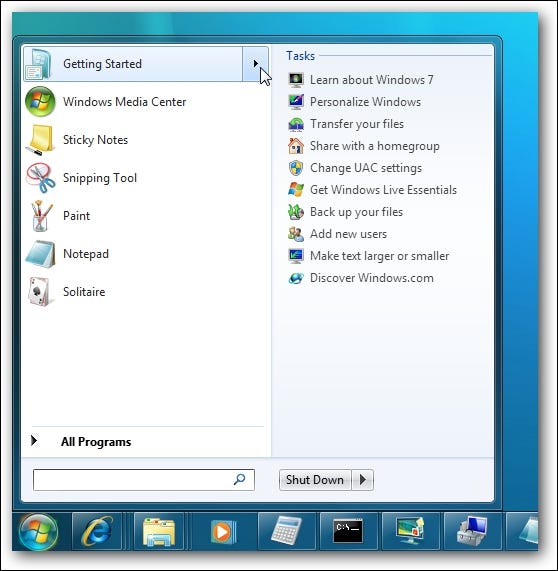
Podczas wyszukiwania pasek zadań „przekształca się” w pełnowymiarowy ekran wyszukiwania – ogromna poprawa w porównaniu z Vistą, a wyniki wyszukiwania są całkiem dobre, choć nadal nie są doskonałe.
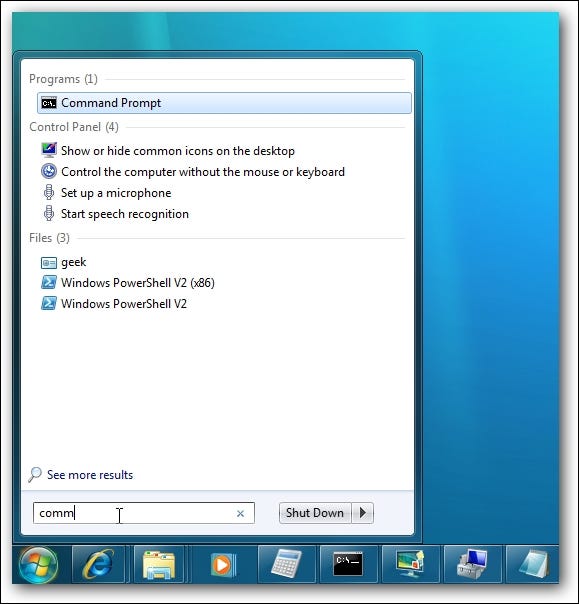
Kolejna naprawdę zgrabna nowa funkcja pozwala zmaksymalizować lub kafelkować okna, przeciągając je na jeden z boków ekranu… na przykład przeciągasz bieżące okno na lewą stronę ekranu, a zobaczysz efekt szklanego okna…
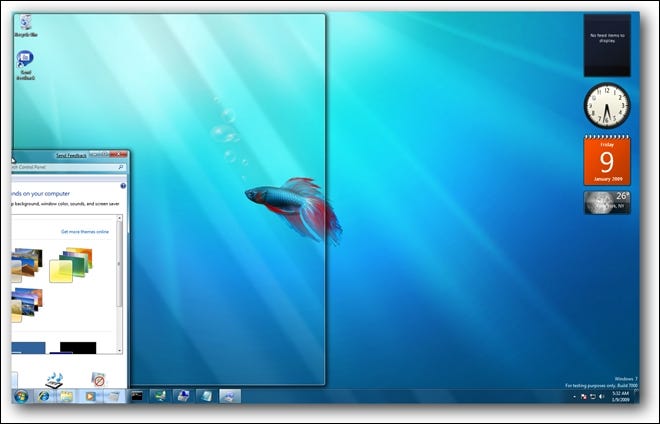
A gdy puścisz mysz, okno zajmie dokładnie połowę ekranu. Bardzo przydatne do układania okien.
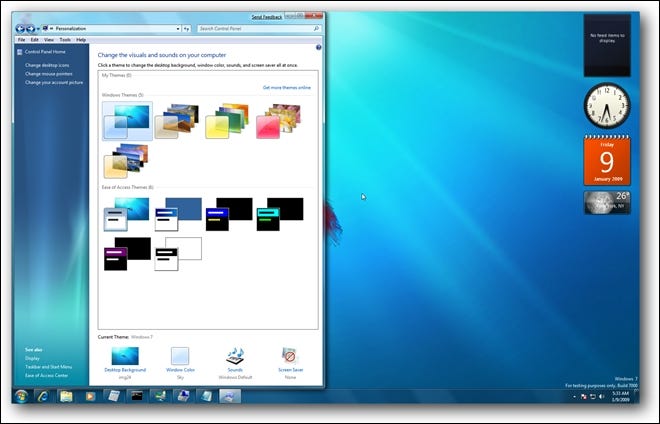
Działa to również w celu maksymalizacji poprzez przeciągnięcie na górę ekranu… puszczenie myszy w tym momencie zmaksymalizuje bieżące okno:
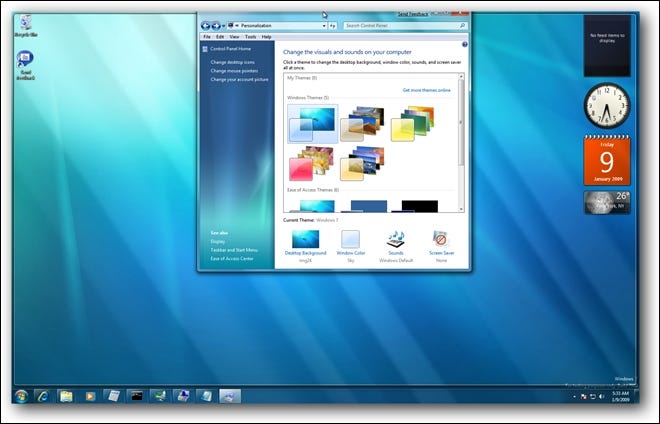
Działa to również, jeśli przeciągniesz róg okna do jednej z krawędzi ekranu, Windows 7 pozwoli Ci wypełnić całą przestrzeń od góry do dołu.
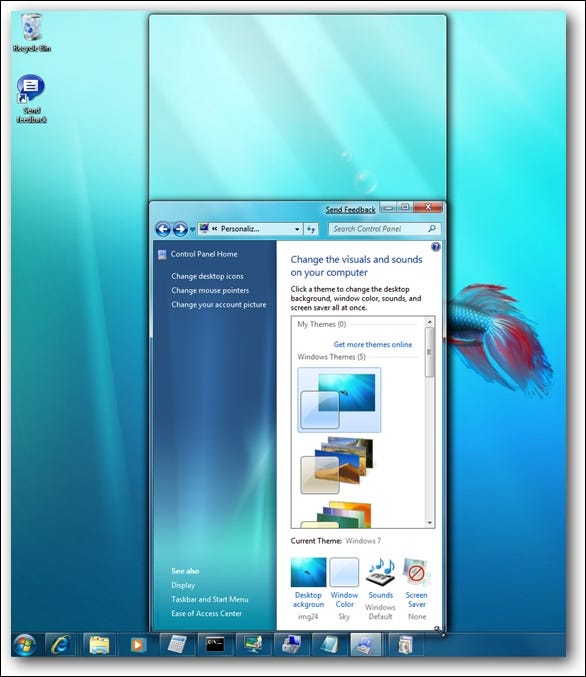
Być może zauważyłeś mały nieużywany obszar na pasku zadań tuż obok zegara… jest to nowa ikona „Pokaż pulpit” z dodatkowym zwrotem akcji: jeśli najedziesz na nią myszą, wszystkie otwarte okna zmienią się w szkło , pozwalając zobaczyć, co jest pod spodem. Może to być przydatne, jeśli masz na ekranie gadżety pulpitu lub po prostu chcesz zobaczyć swoją tapetę.

Zmieniono również zasobnik systemowy, a wszystkie dodatkowe ikony są ukryte za małą strzałką. Zauważysz również, że aktualna data jest teraz wyświetlana na ekranie, ponieważ pasek zadań jest wyższy.
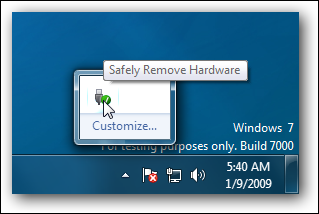
Jeden z domyślnych elementów jest ważny: ikona Centrum akcji konsoliduje teraz wszystkie komunikaty o błędach zabezpieczeń systemu Windows lub powiadomienia w jedną ikonę …
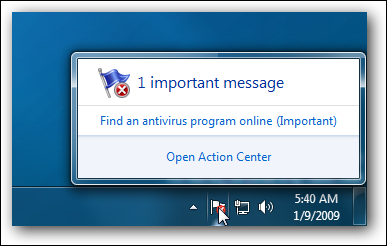
A jeszcze lepiej, możesz wybrać, o których błędach chcesz słyszeć, a których nie. OGROMNA poprawa w stosunku do Visty.
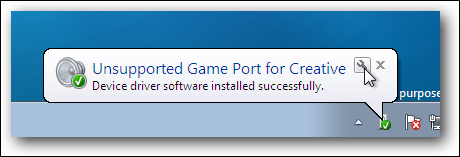
Klikając ikonę klucza, możesz wybrać, które powiadomienia pojawią się na pasku zadań:
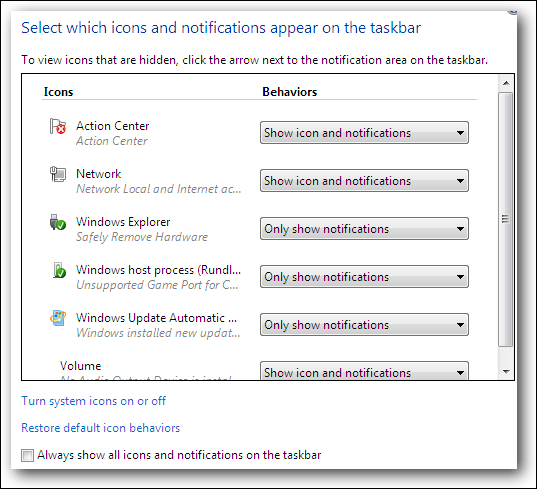
Możesz także zmienić wyświetlane komunikaty dotyczące bezpieczeństwa:
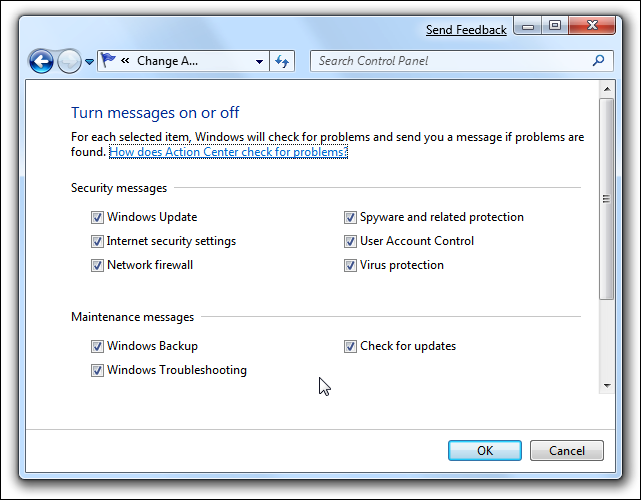
Centrum akcji to nowe „centrum” do przeglądania wszystkich wiadomości i powiadomień… więcej na ten temat w przyszłym artykule, ale jedna z największych zmian w systemie Windows 7 jest za nim ukryta… kliknij ustawienia Kontroli konta użytkownika:
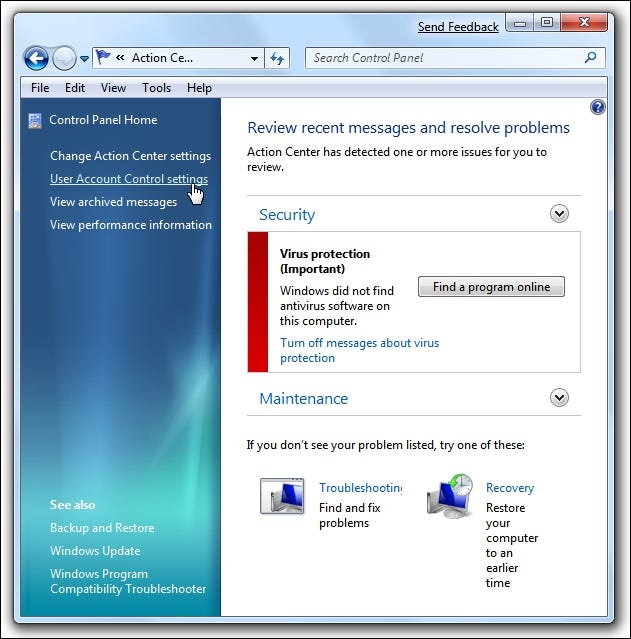
Zobaczysz nowy „Suwak”, który pozwala zmienić liczbę powiadomień UAC, a domyślnie UAC jest prawie wyłączony dla użytkowników z uprawnieniami administracyjnymi. Komunikaty UAC zobaczysz tylko podczas instalacji nowej aplikacji.
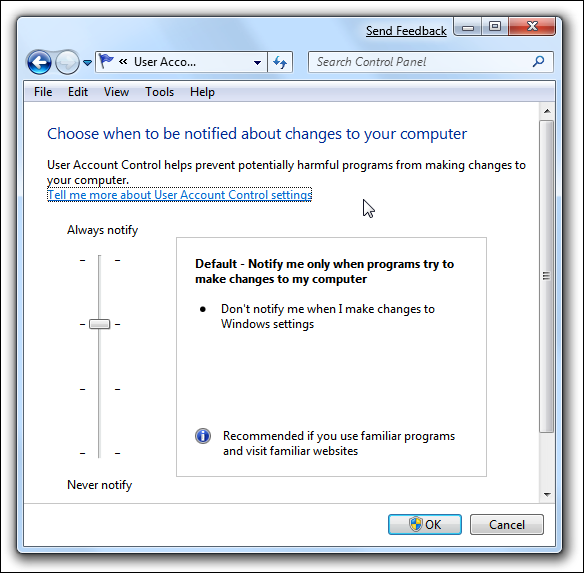
Kontynuując Panel sterowania, dostępny jest zupełnie nowy panel do dostosowywania pulpitu za pomocą motywów, z łatwym dostępem do wszystkich odpowiednich ustawień z jednego okna.
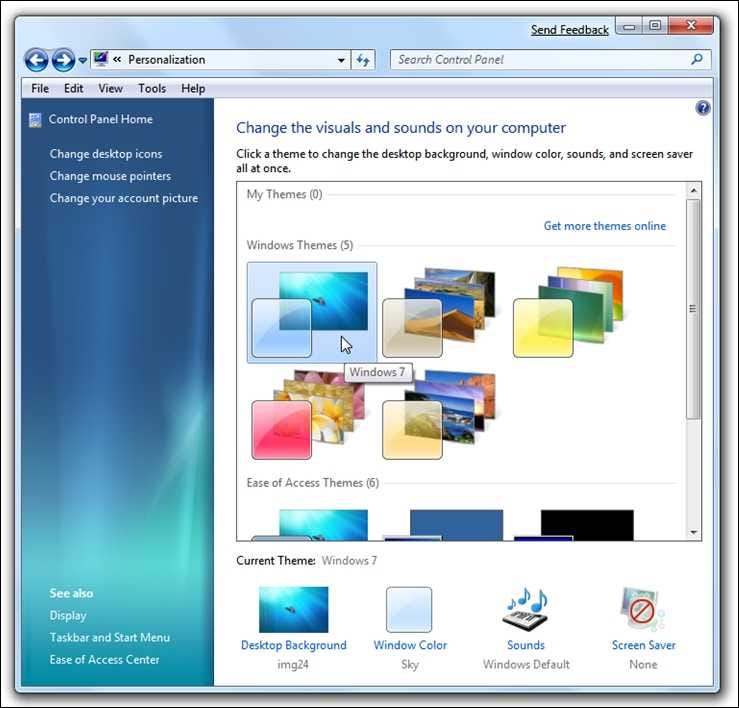
Wiele okien, które kiedyś były oddzielnymi oknami dialogowymi, jest teraz zintegrowanych bezpośrednio ze zwykłym Panelem sterowania, takim jak ten służący do zmiany wyglądu ekranu:

Mniejsza rzecz do odnotowania… maksymalny wynik Windows Experience został zwiększony do 7,9 zamiast 5,9 w Vista.
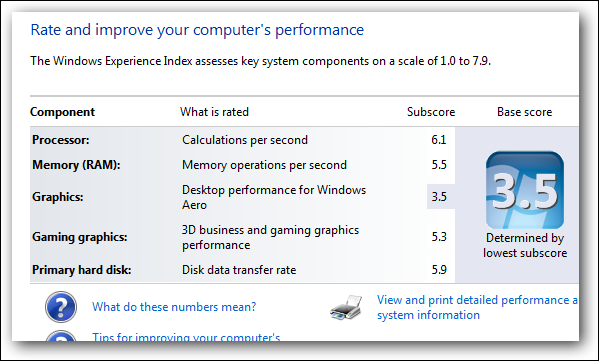
Ważną rzeczą, na którą należy zwrócić uwagę, jest to, że po przejściu do folderu użytkownika zobaczysz kilka „Biblioteek”, które są zasadniczo połączonymi folderami wyszukiwania, dzięki czemu możesz znaleźć wszystkie swoje zdjęcia, dokumenty lub muzykę w jednym miejscu. Ta funkcja jest bardzo przydatna, ale przyzwyczajenie się do niej zajmie trochę czasu.
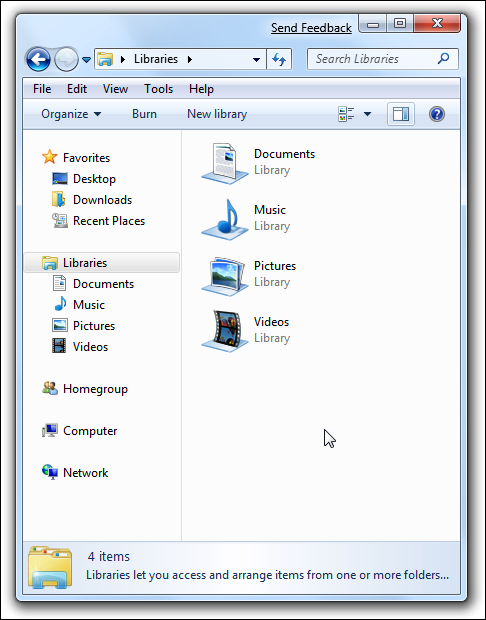
Zauważysz na powyższym zrzucie ekranu, że na liście znajduje się nowy element „Grupa domowa” i tak, całkowicie zmienili udostępnianie sieci w systemie Windows 7 za pomocą znacznie prostszego interfejsu, który omówimy w przyszłych artykułach.
Inne funkcje
W systemie Windows 7 jest cała masa innych funkcji, o których tak naprawdę nie mamy dziś czasu…
- Nowy kalkulator.
- Internet Explorer 8 jest domyślnie zintegrowany.
- Zintegrowana przeglądarka XPS.
- Nowe wersje Painta i Wordpada z interfejsem „Wstążka”.
- Zmodernizowana kopia zapasowa systemu Windows.
- Nowe „Grupy domowe” do udostępniania plików i folderów.
- Nowa, łatwiejsza ikona w zasobniku połączeń bezprzewodowych.
- Media Center zostało zaktualizowane o nowe funkcje.
- Szybszy czas uruchamiania i instalacji.
- Inne rzeczy.
Inną rzeczą, na którą należy zwrócić uwagę, jest to, że Windows Mail, Kalendarz, Galeria zdjęć, Movie Maker i Kontakty zostały usunięte z Windows 7 i są teraz częścią do pobrania Podstawy Windows Live.
Instalowanie systemu Windows 7
Zdaję sobie sprawę, że to nielogiczne, ale teraz przejdziemy do instalacji (inne zrzuty ekranu były ciekawsze). Ekran startowy instalacji wygląda dość znajomo…
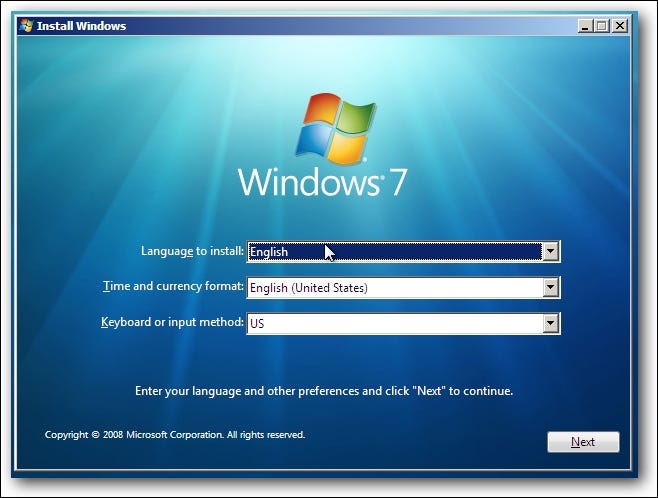
Czy powinienem zainstalować system Windows 7?
Jeśli nie masz nic przeciwko temu, że przestanie działać 1 sierpnia, Windows 7 beta 1 jest bardzo stabilny i użyteczny.
Czy potrzebuję licencji?
Windows 7 działa tak samo, jak Windows Vista… możesz go zainstalować i uruchomić w „trybie próbnym” przez 30 dni. Tak, oznacza to, że możesz wypożyczyć płytę od znajomego lub pobrać ją „nielegalnie” i używać, przynajmniej na okres próbny. (Nie opowiadam się tutaj za piractwem).
To tylko pobieranie?
Zgadza się, będziesz musiał pobrać plik obrazu ISO, a następnie nagrać go na płytę DVD, aby wykonać instalację… Polecam ObrazBurn.
A co z kierowcami?
Windows 7 używa dokładnie tych samych sterowników co Windows Vista i do tego momentu większość urządzeń ma sterowniki. Najprawdopodobniej nie będziesz musiał nawet instalować sterowników, ponieważ system Windows 7 ma domyślnie znacznie więcej sterowników.
Ważne uwagi dotyczące instalacji
Kiedy dojdziesz do ekranu, który zaleca aktualizację w porównaniu z instalacją niestandardową, polecam zainstalowanie nowej instalacji na całkowicie pustej partycji. Jeśli chcesz przetestować go na tej samej maszynie, co Vista, powinieneś wykonać podwójny rozruch. Odradzałbym korzystanie z funkcji aktualizacji, chyba że jesteś bardzo odważny (pamiętaj, że obsługuje tylko aktualizację z Vista SP1)
Jeśli nie masz jeszcze drugiego dysku twardego ani partycji, możesz użyć funkcji Zmniejsz wolumin w systemie Vista, aby zmienić rozmiar bieżącej partycji. Jeśli to nie zadziała, możesz obejść problemy z zmniejszoną objętością Visty. Jeśli to nie zadziała, możesz użyć GParted do zmiany rozmiaru partycji.
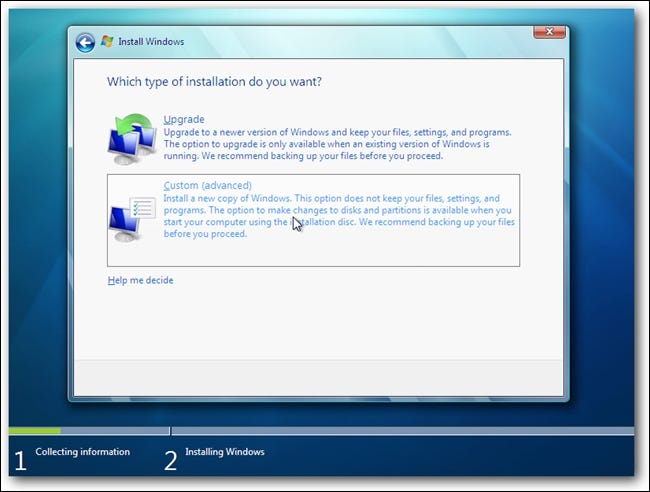
Po zainstalowaniu (co nie trwa tak długo), zostaniesz poproszony o podanie nazwy komputera i nazwy użytkownika:
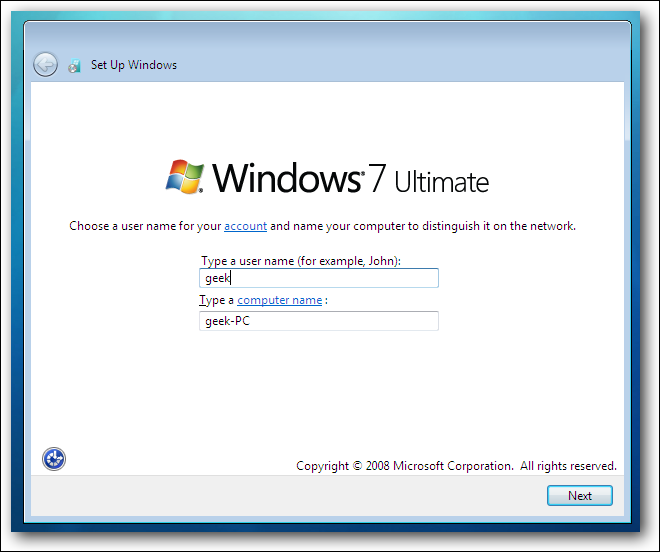
Zostaniesz poproszony o podanie domyślnych ustawień grupy domowej (osobiście prawdopodobnie wyłączyłbym większość z nich, ale jestem świadomy bezpieczeństwa). Pamiętaj, aby zapisać to hasło grupy domowej i gdzieś je zapisać!
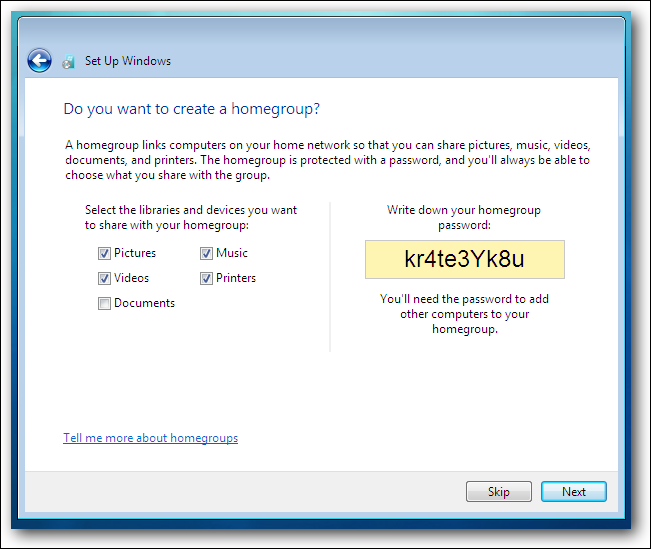
Od tego momentu będziesz mógł uzyskać dostęp do pulpitu i zacząć korzystać z systemu Windows 7.
Błąd systemu Windows 7
Istnieje znany błąd w systemie Windows 7, który może uszkodzić niektóre pliki mp3, jeśli załadujesz je do programu Windows Media Player. Upewnij się, że zainstalowałeś tę poprawkę lub włącz automatyczne aktualizacje po zainstalowaniu systemu Windows 7… powinien aktualizować się automatycznie.
Aby uzyskać więcej informacji i linki do pobrania, sprawdź ten post ArsTechnica.
Co powinniśmy omówić?
Jeden z moich ostatnich artykułów zapytał, co dokładnie powinniśmy omówić w 2009 roku, a Windows 7 na pewno znajdzie się na tej liście. Pytanie brzmi: Co chcesz zobaczyć w systemie Windows 7? Jaki jest najważniejszy temat, jeśli chodzi o naukę nowego systemu operacyjnego?
Zostaw swoje przemyślenia w komentarzach, a my postaramy się jak najlepiej omówić ten temat w przyszłym artykule. (Jeśli czytasz przez RSS lub e-mail kliknij tutaj, aby zostawić komentarz)